Ebben a cikkben bemutatjuk a Pénztárak funkciót, ahol minden pénztárhoz kapcsolódó beállítás és működés kezelhető, így lehetőség nyílik új pénztár létrehozására, a meglévő pénztárak adatainak módosítására, valamint a jogosultságok, fizetési módok és pénzmozgás-típusok beállítására. A pénztárak használata alapvető szerepet tölt be olyan folyamatokban, mint az eladások lebonyolítása, a visszajáró kezelése vagy az egyenlegfeltöltés.
Több pénztár használata akkor is előnyös, ha csak egy pult működik. Például:
-
Egyik pénztár a napi eladásokhoz
-
Másik pénztár gyűjtőként szolgál, ide vezethetők át összegek nap végén
A pénztár mindig egy adott pulthoz (raktárhoz) kapcsolódik. Az eladás ablakban a vendég számára csak az adott pénztárhoz tartozó raktár termékei jelennek meg, és a készlet is onnan csökken.
A funkció a Üzletkezelés -> Pénztárak menüpontban érhető el.
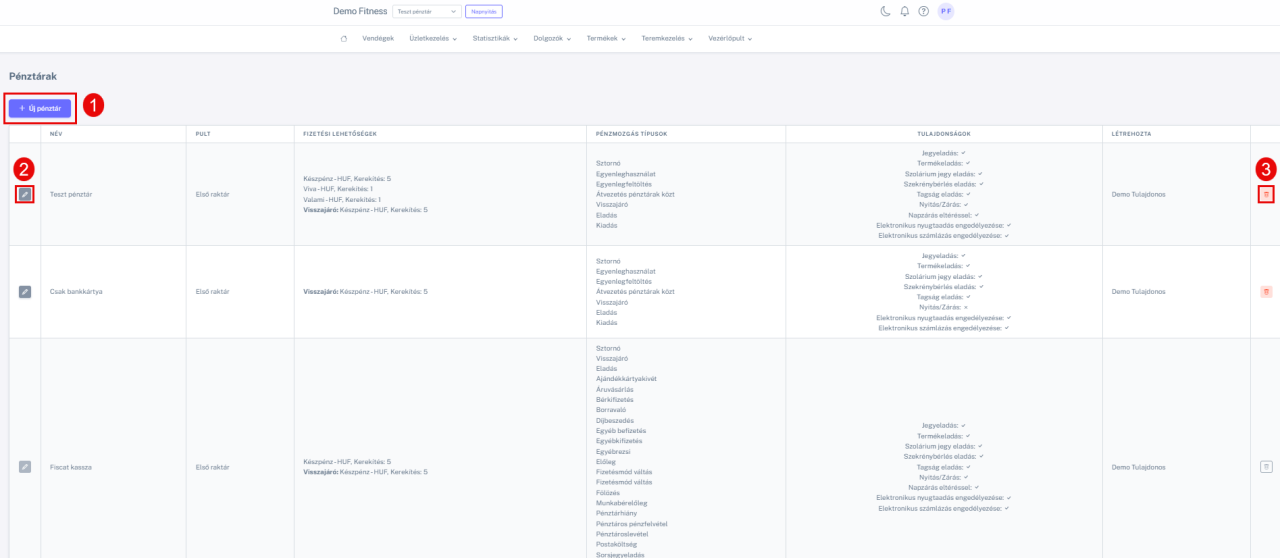
Új pénztár létrehozása
-
Kattintsunk az Új pénztár gombra, hogy megnyíljon az új pénztár felvételére szolgáló űrlap.
-
Töltsük ki a kötelező mezőket:
- Válasszuk ki a megfelelő Pultot.
- Adjunk meg egy Pénztár nevet. -
Állítsuk be a pénztár jogosultságait:
- Válasszuk ki, milyen típusú eladások történhetnek a pénztáron keresztül (pl. termék, jegy, szoláriumjegy, szekrénybérlés, tagság).
- Engedélyezzük vagy tiltsuk a nyitást és zárást.
- Kapcsoljuk be az elektronikus nyugta vagy számla kibocsátását. -
Adjuk meg a fizetési lehetőségeket:
- Válasszuk ki a fizetésmódokat (pl. Készpénz, Bankkártya).
- Állítsuk be a valutát (pl. HUF, EUR).
- Állítsuk be a kerekítést (pl. 5, 10, 100), például utalványokhoz igazítva.
Fontos: Csak azok a fizetésmód–valuta kombinációk jelennek meg az Eladás ablakban, amelyeket itt rendeltünk hozzá. -
Állítsuk be a visszajáró kezelését:
- A rendszer automatikusan számolja a visszajárót, és rögzíti a pénztárbejegyzést, ha a megadott összeg magasabb a fizetendőnél. -
Pipáljuk be az engedélyezett pénzmozgásokat, azaz válasszuk ki, milyen tranzakciókat engedélyez a pénztár:
- Sztornó
- Egyenleghasználat
- Egyenlegfeltöltés
Fontos: Ha kikapcsoljuk az Egyenlegfeltöltést, az ehhez tartozó gomb nem jelenik meg a vendégoldalon.
- Átvezetés pénztárak között
- Visszajáró
- Eladás
- Kiadás -
Miután minden mezőt kitöltöttünk, kattintsunk a Mentés gombra az új pénztár létrehozásához.
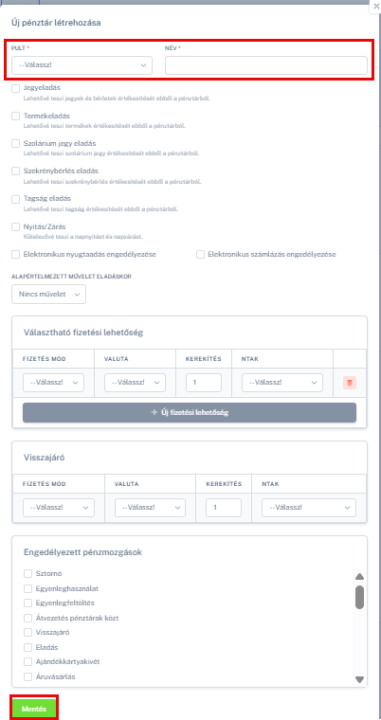
Pénztár szerkesztése (2)
- Kattintsunk a Szerkesztés (
 ikon) gombra.
ikon) gombra. - A megjelenő ablakban módosítsuk az adatokat, amelyeket szeretnénk.
- A Mentés gombra kattintva elmenthetőek a változtatások.
Pénztár törlése (3)
- Kattintsunk a Törlés (
 ikon) gombra.
ikon) gombra. - Kattintsunk az Igen gombra a törlés megerősítéséhez.
- A pénztár véglegesen törlésre kerül a rendszerből és eltűnik a listából.